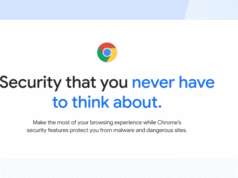Los lectores ayudan a ayudar a MSPwarazer. Si ha comprado nuestros enlaces, podemos obtener una comisión.
Lea nuestra página de publicación para descubrir cómo puede ayudar al equipo editorial a leer más al equipo editorial.
Los problemas con el panel táctil en Windows 10 y 11 pueden ser increíblemente decepcionantes, interrumpiendo su flujo de trabajo y dificultando la navegación a su computadora. Afortunadamente, la mayoría de los problemas del panel táctil se resuelven fácilmente con unos pocos pasos. Este artículo le guiará entre las razones más comunes por las que el panel táctil no reacciona y le proporcionará una solución práctica para volver a trabajar.
Ya sea que su panel táctil responda completamente, brille ocasionalmente o simplemente como se esperaba, esta amplia guía lo ayudará a diagnosticar y resolver el problema. Cubriremos todo, desde la verificación básica hasta la actualización del controlador y la actualización del hardware, asegurándonos de que pueda volver a su panel táctil durante la operación.
¿Qué puedo hacer si mi panel táctil no funciona?
Verifique la configuración básica y las conexiones.
Antes de sumergirse en soluciones más complejas, comience con estas comprobaciones básicas:
- Confirme que el panel táctil esté habilitado:
- Presione la tecla habilitada/deshabilitada del panel táctil dedicada en su teclado (a menudo F-k, F6, F7 o F9). Busque un ícono de panel táctil.
- Si no funciona, intenta presionar la tecla FN con la tecla TouchPad.
- Verifique la configuración del mouse:
- Abra el menú Inicio y escriba “Configuración del mouse”.
- Haga clic en “Configuración del mouse”.
- Busque una opción “TouchPad” en la barra lateral izquierda.
- Asegúrese de que el interruptor del panel táctil esté en “activado”.
- Intervención del ratón externo:
- Si tiene un mouse externo conectado, desconéctelo. Windows puede desactivar automáticamente el panel táctil si el mouse externo está presente.
- Reinicie su computadora: Un reinicio general a menudo puede solucionar fallos temporales.
Actualización o reinstalación del controlador TouchPad
Los controladores viejos o contaminados son una causa común de problemas con el panel táctil:
- Abra el Administrador de dispositivos:
- Haga clic derecho en el menú Inicio y seleccione “Administrador de dispositivos”.
- Identifique su panel táctil:
- Expanda la sección “ratas y otros dispositivos señaladores”.
- Busque su dispositivo TouchPad (puede estar etiquetado como “Ratón HID-Complete” o puede tener el nombre del fabricante).
- Controlador actualizado:
- Haga clic derecho en el dispositivo TouchPad y seleccione “Actualizar controlador”.
- Elija “Buscar controladores automáticamente”. Windows intentará buscar e instalar el controlador más reciente.
- Vuelva a instalar el controlador (si está actualizado no funciona):
- Haga clic derecho en el dispositivo con panel táctil y seleccione “Desinstalar dispositivo”.
- Confirma la desinstalación.
- Reinicie su computadora. Windows reinstalará el controlador después de reiniciarse automáticamente.
Los problemas de hardware resuelven el problema.
Si las soluciones de software no funcionan, el problema puede estar relacionado con el hardware:
- Limpiar el panel táctil:
- Utilice un paño suave y seco para limpiar suavemente la superficie del panel táctil. Puede interferir con el funcionamiento de la suciedad y el sombrío.
- Verifique si hay daños físicos:
- Visite el panel táctil para detectar signos visibles de daño, como grietas o abolladuras.
- Ejecute el solucionador de problemas de hardware y dispositivos:
- Abra el menú Inicio y escriba “solución del problema”.
- Haga clic en “Configuración de solución de problemas”.
- Haga clic en “Hardware y dispositivos” y luego en “Ejecutar el solucionador de problemas”. Siga las instrucciones en pantalla.
- Soporte de comunicación: Si sospecha que hay un problema de hardware, lo mejor es comunicarse con el servicio de asistencia del fabricante de su computadora portátil para obtener ayuda.
Corregir la configuración del registro (desarrollado)
Advertencia: Reembolsar el registro incorrectamente puede causar problemas graves. Haga una copia de seguridad de su registro antes de continuar.
- Abra el Editor del Registro:
- Presione la tecla Windows + R, escriba “Regidit” y presione Enter.
- Navegue hasta la tecla TouchPad:
- Ir
HKEY_LOCAL_MACHINESOFTWARESynapticsSynTPInstall
- Marque “Eliminar actualización de usuarios”:
- Si la clave existe, haga doble clic en ella y establezca el valor en “0”.
- Reinicie su computadora:
- Reinicie su sistema para que los cambios sean efectivos.
Consejos
- Mantén la actualización de tu sistema operativo. Las actualizaciones de Windows suelen incluir actualizaciones de controladores y correcciones de errores que pueden resolver los problemas del panel táctil.
- Consulte el sitio web del fabricante de su computadora portátil para obtener el controlador especificado o la guía de solución de problemas para su modelo.
- Si el problema del panel táctil comienza después de la instalación reciente del software, intente desinstalarlo para ver si el software resuelve el problema.
- Considere usar el punto de recuperación del sistema para que su computadora vuelva al estado anterior antes de que comience el problema del panel táctil.
Antes de terminar, veamos una comparación rápida de los motivos que pueden afectar su experiencia con el panel táctil.
Solución de problemas del TouchPad: comparación de problemas comunes
| Asunto | Causa | Solución |
|---|---|---|
| Reacción | Deshabilitado, problemas de controladores, problemas de hardware | Habilite el panel táctil, actualice/reinstale los controladores, limpie el panel táctil, comuníquese con el soporte |
| Brillante | Problema de controlador, conflicto de software | Actualizar/reinstalar controladores, desinstalar software reciente, restaurar el sistema |
| Respuesta lenta | Controladores antiguos, usan mucha CPU | Actualice el controlador, desactive los programas innecesarios |
| Seguimiento incorrecto | Dirt/Grimm, problema del conductor | Limpie el panel táctil, actualice el controlador |
Tu touchpad para volver a funcionar
En Windows 10 u 11, un problema del panel táctil que no funciona implica resolver la configuración de forma regular, actualizar los controladores y solucionar posibles problemas de hardware. Siguiendo los pasos descritos anteriormente, a menudo podrá restaurar su panel táctil en sus condiciones de funcionamiento adecuadas y recuperar el control total de su computadora.
Preguntas frecuentes
¿Por qué mi panel táctil no funciona de repente? Puede haber varias razones, incluidas configuraciones deshabilitadas del panel táctil, controladores antiguos o contaminados o problemas de hardware.
¿Cómo habilito mi panel táctil en Windows 10? Configuración> Dispositivo> Vaya al panel táctil y asegúrese de que el interruptor del panel táctil esté en “activado”. Puede intentar presionar la tecla habilitada/deshabilitada del panel táctil dedicada en su teclado.
¿Puede un virus dejar de funcionar en mi panel táctil? Aunque es menos común, el malware a veces puede interferir con la funcionalidad del hardware. Ejecute un análisis completo del sistema con su software antivirus.
¿Si actualizar el controlador no funciona? Intente desinstalar el controlador y reinicie su computadora. Windows reinstalará el controlador después de reiniciarse automáticamente.
¿Tiene alguna prueba de hardware que pueda ejecutar para verificar mi panel táctil? Algunos fabricantes de portátiles proporcionan equipos de diagnóstico de hardware integrados. Consulte el manual de su computadora portátil o el sitio web del fabricante para obtener instrucciones.
Edgar es un editor de tecnología con más de 10 años de experiencia, especialista en IA, tecnologías emergentes e innovación digital. Proporciona artículos claros y atractivos que simplifican cuestiones complejas, además de cubrir la protección y privacidad de los lectores para ayudar a salvar su vida digital.